Det finns ett par anledningar till varför du vill ladda ner Office 2013 från Microsoft med din äkta produktnyckel. Kanske har du förlorat din Office 2013 DVD-skiva och vill nu installera om Office 2013 med hjälp av den produktnyckel som du har återställt med ett tredjepartsprogram. eller kanske din dator kom förinstallerad med Office, men tillverkaren erbjöd inte den önskade installationsfilen eller DVD-skivan för att installera om programmet. eller kanske en vän av din har gett en oanvänd produktnyckel för Office 2013 och du vill ladda ner och installera Office-paket med den här produktnyckeln.

Precis som det är möjligt att ladda ner Windows 8 / 8.1 från Microsoft med en produktnyckel, är det också möjligt att ladda ner Office 2013-programmet. Allt du behöver är en äkta produktnyckel eller om du redan har registrerat din produktnyckel med ditt Microsoft-konto, kan du hämta Office 2013 genom att helt enkelt logga in på kontorsidan, utan att behöva ange produktnyckeln.
Beroende på hur du köpte Office 2013-programmet eller -nyckeln kan du följa instruktionerna som nämns i en av de fyra metoderna nedan för att juridiskt ladda Office 2013 från Microsoft genom att ange produktnyckeln.
Observera att ingen av följande metoder hjälper dig att hämta Office 2010-produkt från Microsoft. Om du vill ladda ner Office 2010-programmet, vänligen gå vidare till vårt sätt att lagligt ladda ner Office 2010 från Microsoft Guide.
Hämtar Office 2013 med hjälp av produktnyckel
Metod 1 av 4
Följ den här metoden om du redan har registrerat produktnyckeln med ditt Microsoft-konto.
Steg 1: Besök office.microsoft.com webbsida.
Steg 2: Klicka på inloggningsalternativet (längst upp till höger på sidan) och logga in på ditt konto genom att ange ditt Microsoft-konto-ID och lösenord.
Steg 3: Klicka sedan på Install Office-alternativet som visas högst upp till höger på webbsidan.

Steg 4: Klicka på Installera från ett skivalternativ och klicka sedan på Jag vill bränna ett skivalternativ.
Steg 5: Slutligen klickar du på knappen Hämta för att börja ladda ner inställningen. Det är allt!
Metod 2 av 4
Använd den här metoden om du har köpt Office 2013 men inte har en DVD:
Steg 1: Gå över till den här sidan av Office.
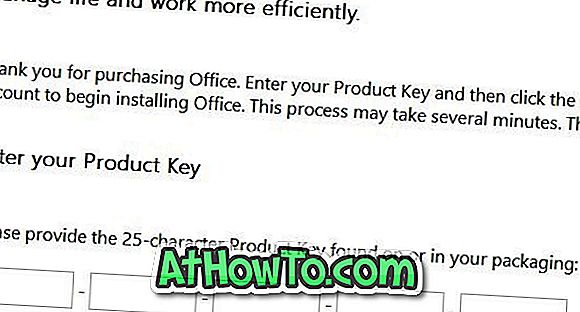
Steg 2: Skriv in din produktnyckel med 25 tecken på Office 2013 och klicka sedan på Komma igång-knappen. Du måste logga in med ditt Microsoft-konto.
Metod 3 av 4
Om din Office 2013 kom med en DVD men DVDen inte fungerar för dig eller DVD-enheten på datorn inte fungerar, kan du följa stegen nedan.
Steg 1: Logga in på ditt Microsoft-konto och besök sedan den här sidan av Office.
Steg 2: Ange produktnyckel för Office 2013 och klicka sedan på Starta knappen för att fortsätta.
Metod 4 av 4
Om Office 2013 kom förinstallerat med din dator och nu vill du att installationsfilen ska installeras om Office-produkten, kan du hämta installationsprogrammet genom att hämta den nedan angivna länken.
Steg 1: Hoppa till den här sidan i din webbläsare.
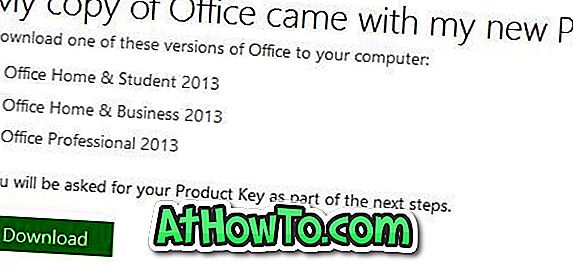
Steg 2: Ange produktnyckel för Office 2013. Om du inte kan hämta produktnyckeln kan du använda kostnadsfria verktyg för att återställa Office-produktnyckeln från datorn.
Så här aktiverar du Office 2013 med hjälp av en produktnyckel och hur du släpper Office 2013 SP1 kan också intressera dig.














